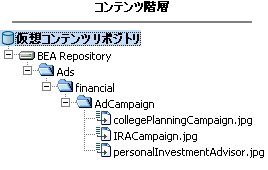<BEA HOME>/weblogic81/portal/bin

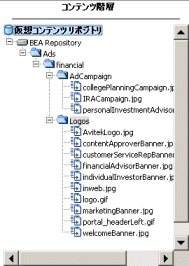
手順 2 : 階層ノードを追加する
階層ノードを追加する方法には、2 種類あります。このチュートリアルでは、次の方法のいずれかを選択します。
手順 2a : BulkLoader を使用して階層ノードおよびコンテンツを追加する
この手順では、BulkLoader というコマンド ライン スクリプトを使用して、バッチ モードでコンテンツをロードします。
<BEA HOME>/weblogic81/portal/bin

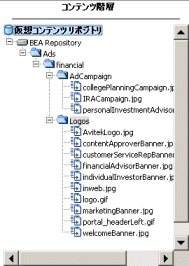
手順 2b : ポータル ツールを使用して階層ノードおよびコンテンツを追加する
この手順では、WebLogic Administration Portal ツールを使用して、階層ノードおよびコンテンツを作成します。

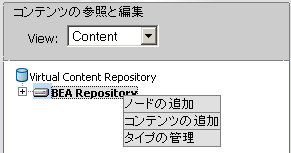

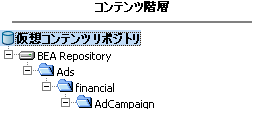
<BEA HOME>/weblogic81/portal/db/data/sample/cm_data/Ads/financial/AdCampaign